Bạn có thể đã quen thuộc với việc MacBook tự động khởi động ngay khi bạn mở nắp hoặc kết nối sạc. Mặc dù hành vi này mang lại sự tiện lợi nhất định, nhưng không phải lúc nào nó cũng là lựa chọn tối ưu cho mọi người dùng. Bài viết này của xalocongnghe.com sẽ hướng dẫn bạn chi tiết cách vô hiệu hóa tính năng tự động bật nguồn trên MacBook, đồng thời phân tích những trường hợp cụ thể mà việc tắt tính năng này mang lại lợi ích đáng kể.
Cách Vô Hiệu Hóa Tính Năng Tự Khởi Động Trên MacBook Chip Apple Silicon
Việc tắt tính năng tự động khởi động trên các mẫu MacBook sử dụng chip Apple Silicon (như M1, M2, M3 hoặc mới hơn) khá đơn giản. Đảm bảo rằng thiết bị của bạn đang chạy hệ điều hành macOS Sequoia 15.0 trở lên, sau đó thực hiện theo các bước dưới đây.
Đầu tiên, hãy khởi chạy ứng dụng Terminal trên MacBook của bạn. Bạn có thể tìm thấy Terminal trong thư mục Tiện ích (Utilities) dưới Launchpad, hoặc trong Ứng dụng > Tiện ích (Applications > Utilities) của Finder, hoặc nhanh chóng tìm kiếm “Terminal” bằng Spotlight Search.
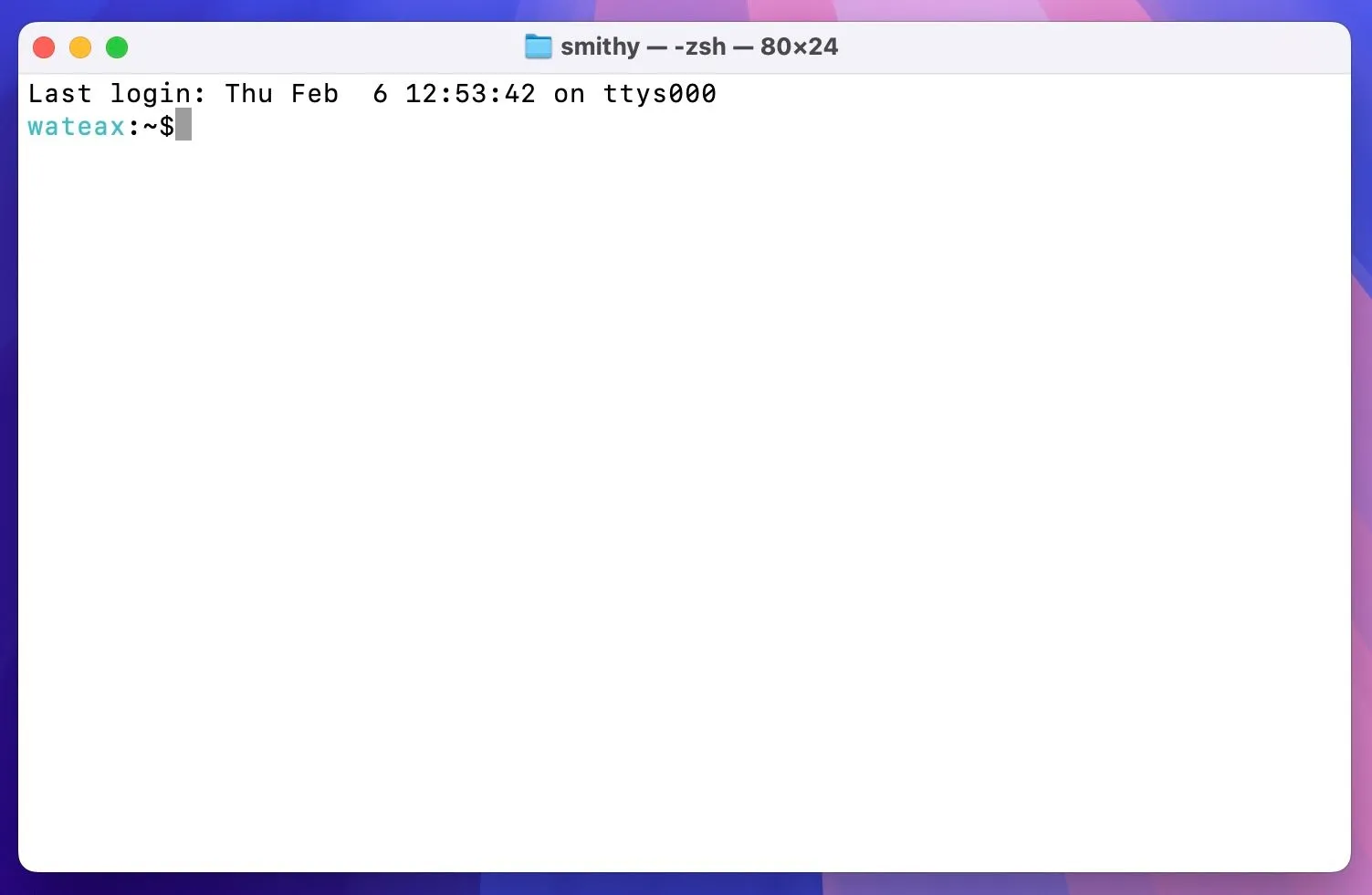 Ứng dụng Terminal macOS trên MacBook, nơi thực hiện các lệnh vô hiệu hóa tự khởi động.
Ứng dụng Terminal macOS trên MacBook, nơi thực hiện các lệnh vô hiệu hóa tự khởi động.
Giờ đây, bạn có thể chọn vô hiệu hóa tính năng tự khởi động khi mở nắp, khi kết nối sạc, hoặc cả hai. Tùy thuộc vào nhu cầu của mình, hãy nhập hoặc sao chép một trong các lệnh sau vào cửa sổ Terminal và nhấn phím Return:
Nếu bạn muốn ngăn MacBook khởi động khi mở nắp và khi kết nối sạc:
sudo nvram BootPreference=%00Để ngăn MacBook khởi động chỉ khi mở nắp:
sudo nvram BootPreference=%01Để ngăn MacBook khởi động chỉ khi kết nối sạc:
sudo nvram BootPreference=%02Khi được yêu cầu, hãy nhập mật khẩu quản trị viên của bạn và nhấn Return.
 Giao diện Terminal macOS yêu cầu nhập mật khẩu quản trị để xác nhận thay đổi cài đặt khởi động MacBook.
Giao diện Terminal macOS yêu cầu nhập mật khẩu quản trị để xác nhận thay đổi cài đặt khởi động MacBook.
Bạn có thể thoát ứng dụng Terminal. Để xác minh rằng tính năng tự khởi động đã bị vô hiệu hóa, trước tiên hãy tắt MacBook bằng cách nhấp vào biểu tượng Apple trên thanh menu, chọn “Tắt máy…” (Shut Down), và sau đó nhấp vào nút “Tắt máy” trên thông báo xác nhận.
Khi máy đã tắt hoàn toàn, hãy đóng nắp. Chờ vài giây rồi mở nắp hoặc kết nối sạc cho MacBook. Nếu thiết bị không tự khởi động với một trong hai hành động hoặc cả hai, điều đó có nghĩa là bạn đã tắt thành công tính năng tự khởi động.
Từ bây giờ, bạn sẽ cần nhấn nút nguồn (cảm biến Touch ID) để bật máy. Tuy nhiên, nếu MacBook vẫn tự động bật nguồn, có thể bạn đã nhập lệnh không chính xác. Hãy thử sao chép và chạy lại lệnh. Nếu vẫn không thành công, hãy đảm bảo rằng bạn đang chạy ít nhất macOS 15.0 bằng cách kiểm tra tại Apple > Giới thiệu về máy Mac này (About This Mac).
Trong trường hợp bạn muốn khôi phục tính năng tự khởi động trên MacBook, bạn có thể dễ dàng hoàn tác thay đổi. Chỉ cần mở lại ứng dụng Terminal và chạy lệnh sau như đã làm trước đó:
sudo nvram -d BootPreferenceÁp Dụng Cho MacBook Sử Dụng Chip Intel Cũ Hơn Như Thế Nào?
Nếu bạn đang sử dụng một trong những mẫu MacBook cũ hơn chạy chip Intel, bạn vẫn có thể vô hiệu hóa tính năng tự khởi động. Tuy nhiên, bạn sẽ cần sử dụng một lệnh Terminal khác.
Với ứng dụng Terminal đang mở trên MacBook của bạn, hãy nhập lệnh sau và nhấn Return:
sudo nvram AutoBoot=%00Xác thực bằng mật khẩu quản trị viên khi được yêu cầu. Nếu bạn muốn hoàn tác thay đổi bất cứ lúc nào, bạn có thể thực hiện bằng cách chạy lệnh này:
sudo nvram AutoBoot=%03Tại Sao Nên Tắt Chức Năng Tự Khởi Động Trên MacBook Của Bạn?
Tính năng tự động khởi động giúp loại bỏ thao tác nhấn nút nguồn thủ công để bật MacBook, mang lại sự tiện lợi. Tuy nhiên, có những tình huống cụ thể mà việc vô hiệu hóa tính năng này lại mang lại nhiều lợi ích.
Chẳng hạn, khi bạn đang vệ sinh màn hình hoặc bàn phím MacBook. Việc máy không tự bật nguồn sẽ giúp cải thiện khả năng nhìn rõ màn hình và ngăn chặn các thao tác nhập liệu ngoài ý muốn. Tương tự, bạn cũng có thể muốn tắt tính năng này khi muốn sạc MacBook mà không làm bật sáng màn hình. Hoặc trong các môi trường yêu cầu thiết bị phải được tắt nguồn hoàn toàn, như khu vực hạn chế hoặc nơi làm việc có chính sách bảo mật nghiêm ngặt.
Cuối cùng, cài đặt này đặc biệt hữu ích nếu bạn cần mở khung máy MacBook để vệ sinh bên trong hoặc thực hiện các hoạt động sửa chữa.
Tự động khởi động là một tính năng thuận tiện, nhưng việc có tùy chọn kiểm soát nó là rất cần thiết. Cần lưu ý rằng việc tắt tính năng tự khởi động sẽ không ảnh hưởng đến chức năng tự động đánh thức từ chế độ ngủ của MacBook. Điều này có nghĩa là bạn vẫn có thể đánh thức MacBook từ chế độ ngủ bằng bàn phím và trackpad (hoặc chuột) đã kết nối.